Rychlý start: Začínáme s Datadogem
V tomto rychlém startu vytvoříte novou instanci služby Datadog. Můžete buď vytvořit novou organizaci Datadog, nebo vytvořit propojení s existující organizací Datadog.
Požadavky
Před vytvořením první instance služby Datadog v Azure nakonfigurujte své prostředí.
Nastavení
Začněte tím, že se přihlásíte k webu Azure Portal.
Vytvoření prostředku Datadog
Pokud chcete vytvořit prostředek, začněte na domovské stránce webu Azure Portal.
Vyhledejte poskytovatele prostředků tak, že ho zadáte do vyhledávacího panelu záhlaví.
Ve výsledcích hledání služeb zvolte požadovanou službu.
Vyberte možnost + Vytvořit.
Na portálu se zobrazí výběr s dotazem, jestli chcete vytvořit organizaci Datadog nebo propojit předplatné Azure s existující organizací Datadog.
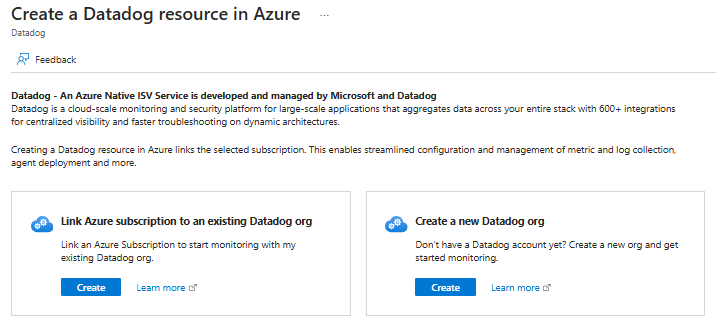
Pokud vytváříte novou organizaci Datadog, vyberte Vytvořit v části Vytvořit novou organizaci Datadog.
Ve výchozím nastavení se na kartě Základy otevře podokno Vytvořit prostředek Datadog.
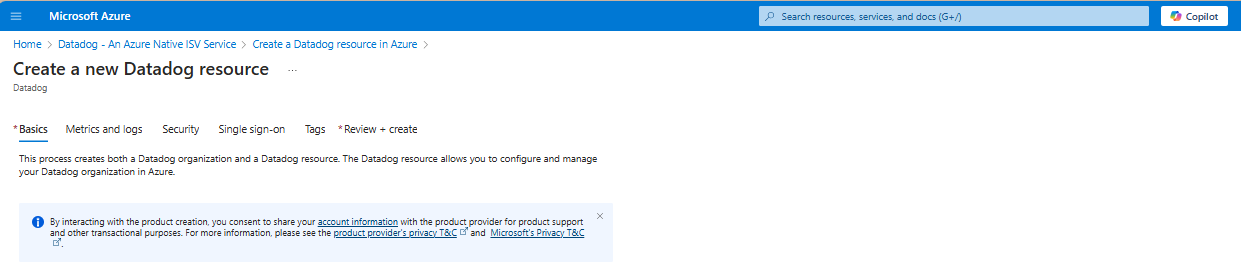
Karta Základní informace
Karta Základy obsahuje tři části:
- Podrobnosti projektu
- Podrobnosti o prostředcích Azure
- Podrobnosti o organizaci datadogu
V každém oddílu jsou povinná pole, která je potřeba vyplnit.
Do podrobností projektu zadejte hodnoty pro každé požadované nastavení.
Nastavení Akce Předplatné Vyberte předplatné z vašich stávajících předplatných. Skupina prostředků Použijte existující skupinu prostředků, nebo vytvořte novou. V části Podrobnosti o zdroji zadejte hodnoty pro každé požadované nastavení.
Nastavení Akce Název prostředku Zadejte jedinečný název prostředku. Umístění Vyberte oblast, ve které chcete povolit umístění této služby a jejích podřízených prostředků. Do podrobností o organizaci Datadog zadejte hodnoty pro každé požadované nastavení.
Karta Metriky a protokoly
Pomocí značek prostředků Azure můžete nakonfigurovat, které metriky a protokoly se odesílají do služby Datadog. Můžete zahrnout nebo vyloučit metriky a protokoly pro konkrétní prostředky.
Zadejte názvy a hodnoty pro každou akci uvedenou v části Metriky a protokoly.
Po dokončení konfigurace metrik a protokolů vyberte Další: Zabezpečení.
Karta Zabezpečení
Pokud chcete povolit správu stavu zabezpečení cloudu Datadog, zaškrtněte políčko.
Vyberte jednotné přihlašování.
Karta jednotného přihlašování (volitelné)
Pokud vaše organizace jako svého zprostředkovatele identity používá Microsoft Entra ID, můžete vytvořit jednotné přihlašování z webu Azure Portal k datadogu.
Pokud chcete vytvořit jednotné přihlašování prostřednictvím ID Microsoft Entra, zaškrtněte políčko.
Azure Portal načte příslušnou aplikaci Datadog z ID Microsoft Entra, která odpovídá dříve zadané podnikové aplikaci.
Vyberte název aplikace Datadog.
Vyberte Další: Značky.
Karta Značky (volitelné)
Pokud chcete, můžete volitelně vytvořit prostředek značek a pak vybrat tlačítko Další: Zkontrolovat a vytvořit v dolní části stránky.
Vyberte Další: Zkontrolovat a vytvořit.
Karta Zkontrolovat a vytvořit
Pokud kontrola identifikuje chyby, zobrazí se vedle každé části s chybami červená tečka. Pole s chybami jsou zvýrazněná červeně.
Otevřete jednotlivé části s chybami a opravte chyby.
Znovu vyberte tlačítko Zkontrolovat a vytvořit.
Vyberte tlačítko Vytvořit.
Po vytvoření prostředku vyberte Přejít k prostředku a přejděte k prostředku Datadog.
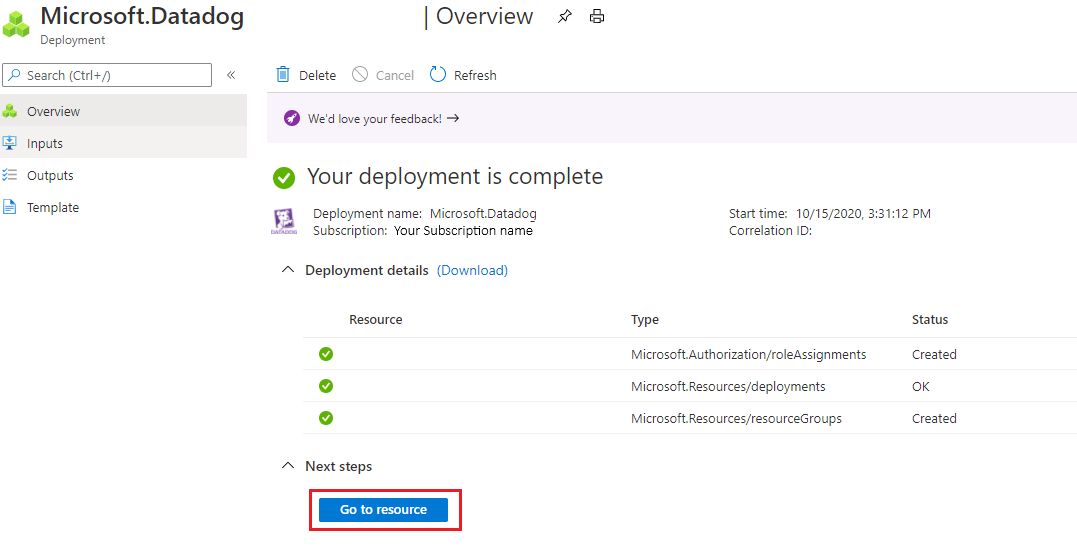
Další kroky
Začínáme se službou Datadog on